I piccoli schermi sono intimidatori quando si tratta di guardare film; almeno io non voglio guardare video su uno smartphone a meno che non sia l’ultimo dispositivo su questo pianeta. Se pensi lo stesso, allora Chromecast è il tuo miglior compagno in questo bisogno del momento.
Chromecast ti permette di trasmettere file multimediali alla tua TV. È un dispositivo salvavita per gli appassionati di film e spettacoli televisivi. Ho compilato questi hack Chromecast che vi aiuteranno a trarre il massimo vantaggio da questo prezioso dispositivo.
Prima di iniziare, assicuratevi che il vostro Chromecast sia impostato con la vostra TV, e il dispositivo che userete per controllarlo (smartphone/tablet) insieme a Chromecast, siano sulla stessa rete Wi-Fi. Inoltre, scarica l’app Google Home per Android e iOS per impostare e controllare Google Chromecast.
Ecco alcuni hack Chromecast che puoi provare:
Controlla Chromecast con la tua voce
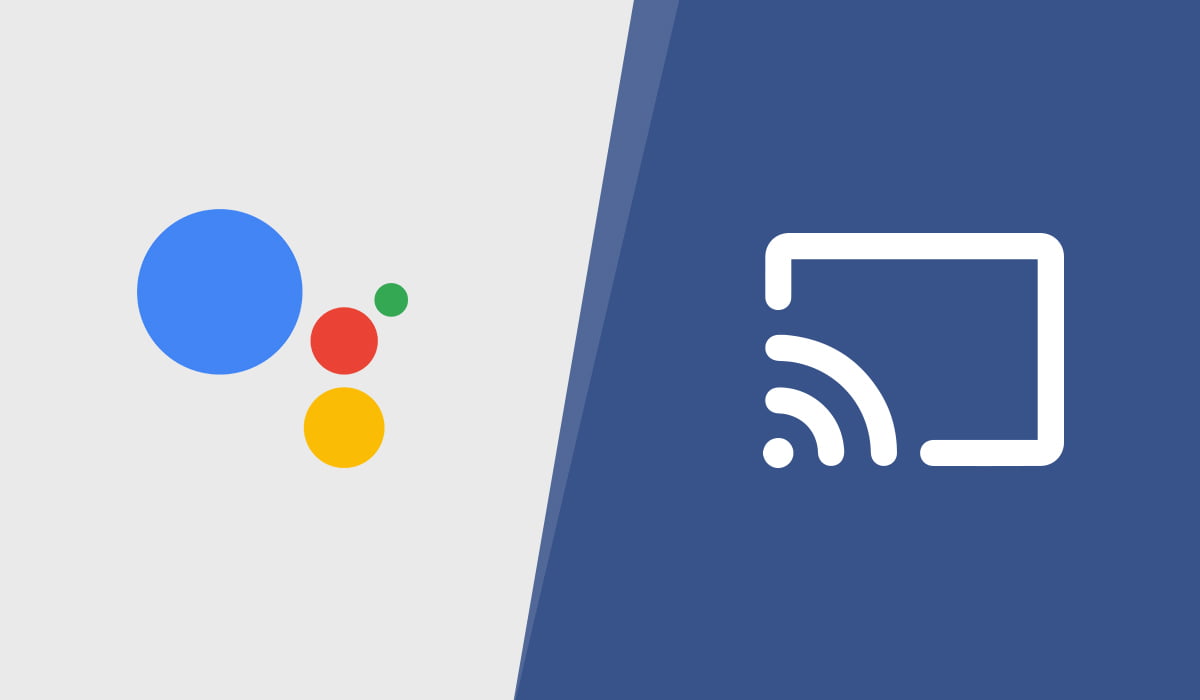
Con Google Assistant, puoi evocare video sul tuo schermo TV usando i poteri di Google Chromecast. Tutto quello che dovete fare è dire la frase magica, e Google Assistant seguirà i comandi. Con il comando vocale “Hey Google” o “Ok Google”, puoi chiedere a Google Assistant di riprodurre film, canzoni o notizie sulla tua TV.
Basta dire “Play Stranger Things on TV”, e la prossima cosa che vedrai è Stranger Things che gioca sulla tua TV. Naturalmente, devi prima collegare il tuo account Netflix con Chromecast. Puoi farlo all’interno dell’app Google Home, che controlla Chromecast e altri dispositivi domestici.
Google Assistant può anche riprodurre canzoni da Spotify, SoundCloud, e altri servizi di streaming con comandi vocali, devi solo collegare questi servizi all’app Google Home.
Cast video di Facebook
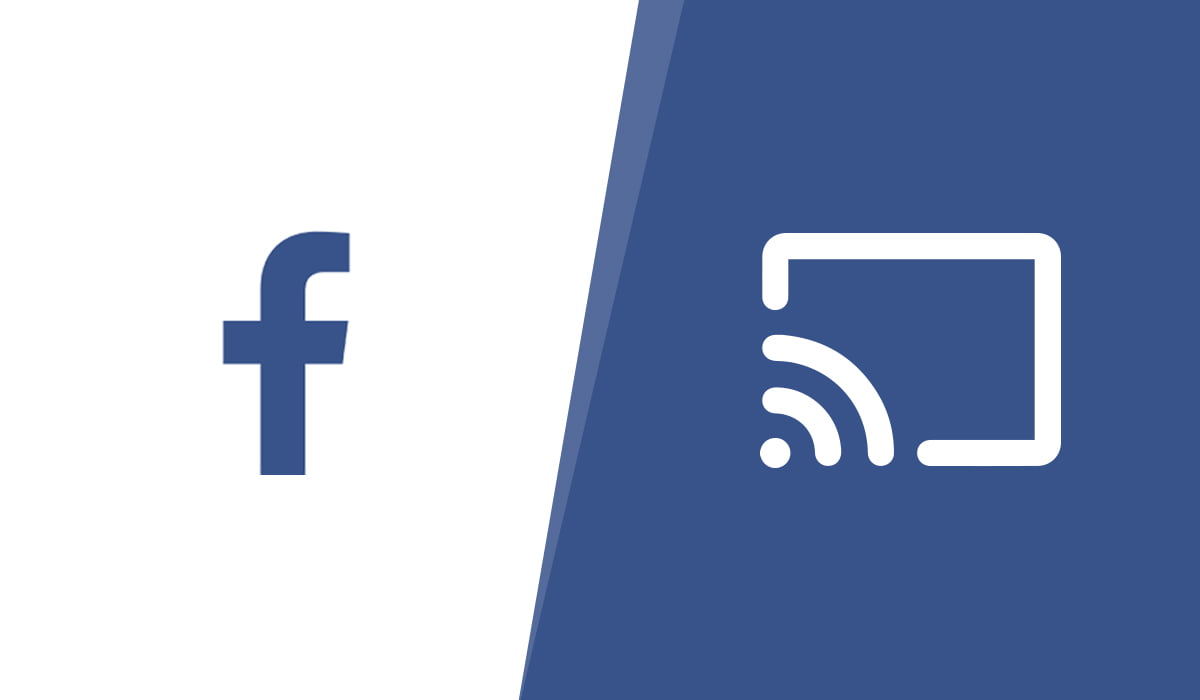
L’app Facebook permette anche di lanciare video sul Chromecast. Con questo hack Chromecast, è possibile guardare i video di Facebook su un grande schermo con un semplice clic. Trova il pulsante cast e seleziona il tuo dispositivo per iniziare lo streaming.
Cast da YouTube
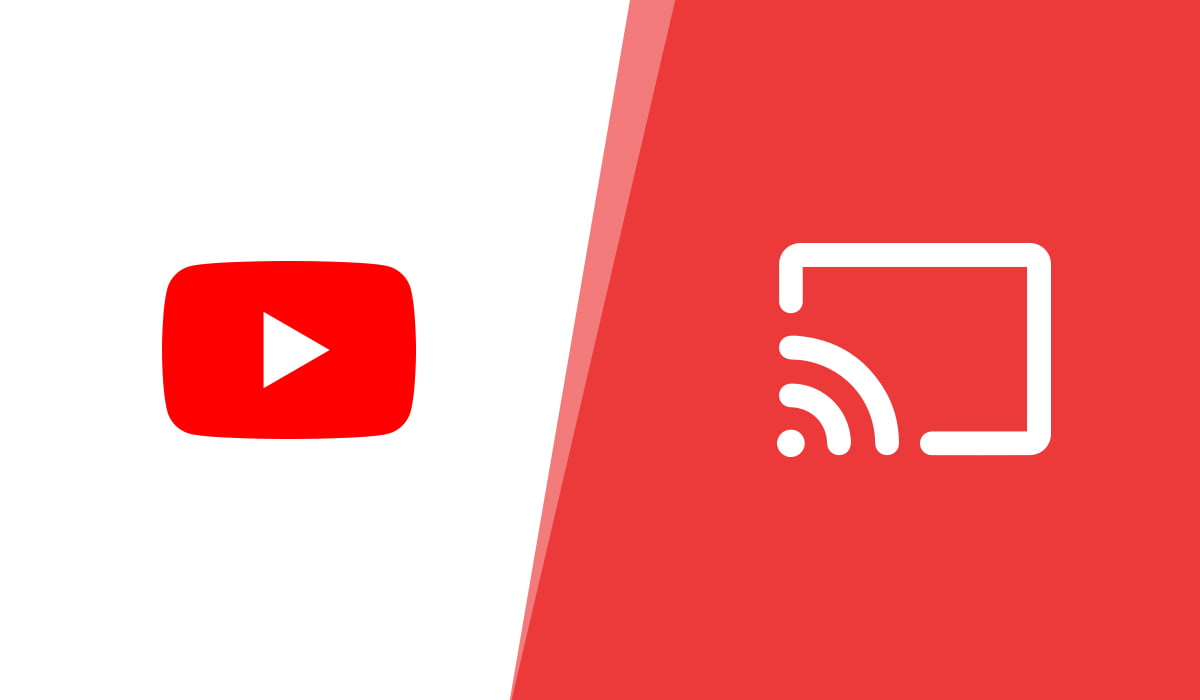
Guardare video da YouTube su un grande schermo porta sollievo. Puoi lanciare i video popolari dei tuoi YouTubers incoronati con la semplice pressione di un pulsante. Apri l’app YouTube e riproduci un video, premi il pulsante cast che appare sopra il video, e poi seleziona il tuo dispositivo.
Puoi anche creare una coda di video YouTube e guardarli sul grande schermo con Chromecast.
Cast da Netflix
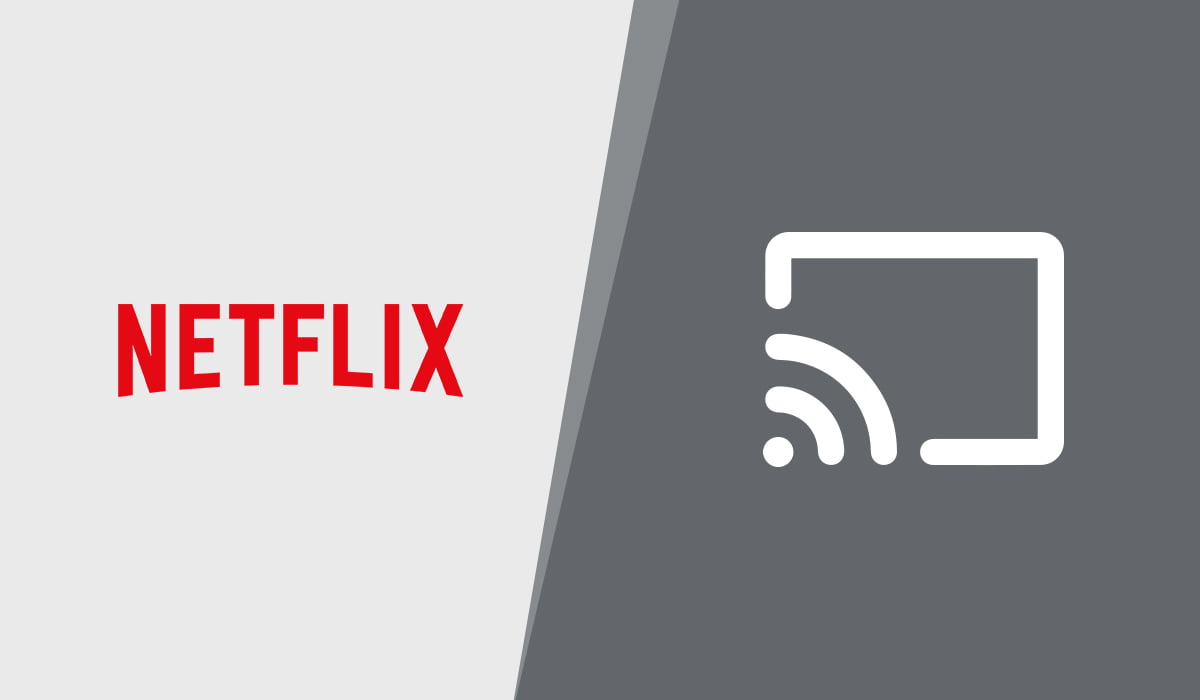
I film e gli spettacoli televisivi da Netflix possono anche essere riprodotti sulla vostra TV con l’aiuto di Chromecast. Basta riprodurre il film o lo show televisivo sul tuo telefono o tablet che vuoi riprodurre sul grande schermo e cercare l’icona cast, fare clic su di essa e selezionare il dispositivo Chromecast che si desidera trasmettere in streaming, il film inizierà lo streaming sul grande schermo.
Proprio come spiegato in precedenza, collegare l’account Netflix con Google Assistant ti permetterà di trasmettere film e spettacoli televisivi utilizzando i comandi vocali. Chiedi a Google Assistant di giocare, e riprodurrà quel particolare video sul tuo grande schermo.
Cast da VLC
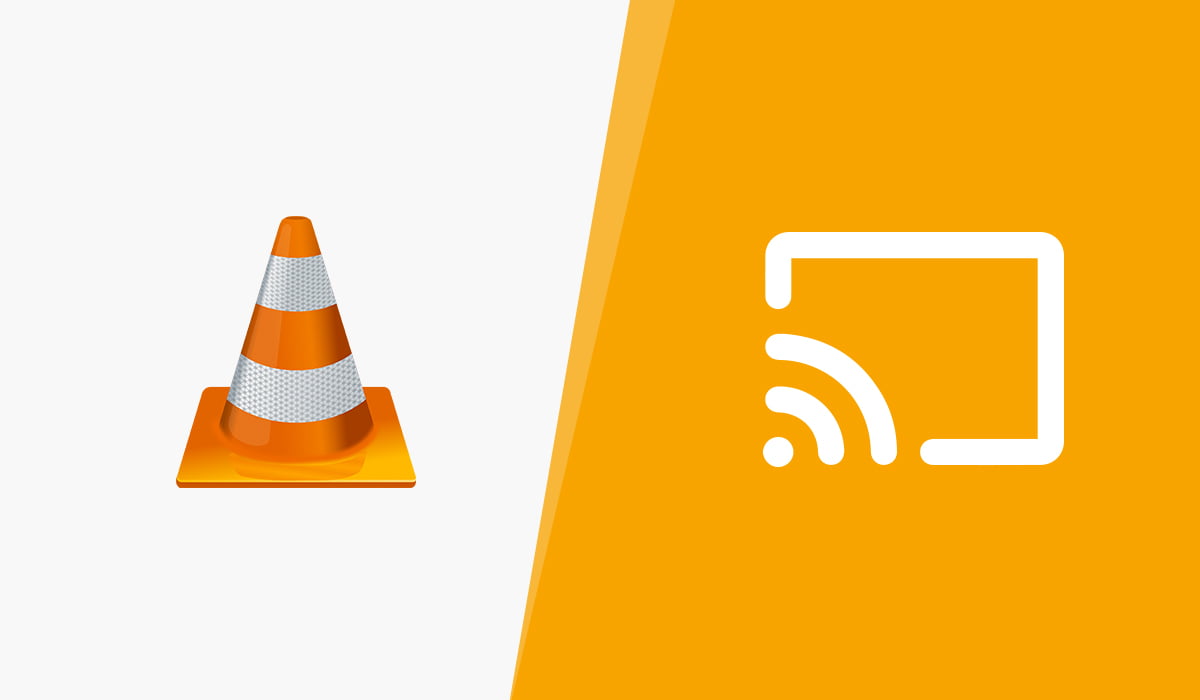
VLC supporta lo streaming Chromecast, e puoi guardare film direttamente dal tuo PC o Mac seguendo la nostra guida per lanciare un video da VLC a Chromecast. Basta riprodurre qualsiasi video su VLC e seguire le istruzioni nel link dato per iniziare lo streaming dei film sul tuo grande schermo.
Cast da un Media Server locale
Chromecast ti permette di trasmettere i film direttamente sul tuo schermo TV. Puoi provare diversi media server e altri modi per trasmettere i tuoi spettacoli preferiti sul grande schermo. Un altro suggerimento è che puoi configurare Kodi per riprodurre i video sul tuo Chromecast.
Ecco alcune applicazioni che puoi usare per goderti i contenuti video sul grande schermo.
Cast da Plex
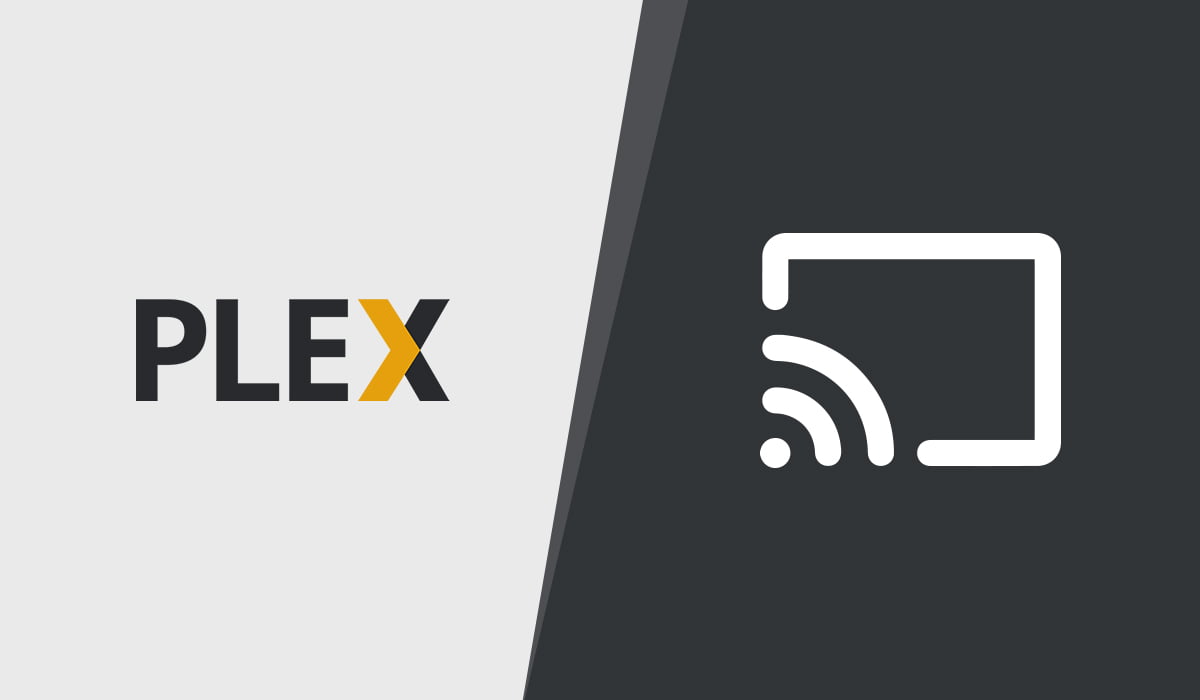
Plex media server serve gli appassionati di cinema nel modo giusto con la possibilità di lanciare foto, film e canzoni che sono presenti sul tuo server locale sul grande schermo. La versione premium (Plex Pass) è dotata di più vantaggi, ma la versione gratuita funziona bene con il casting di film su Chromecast.
Dopo aver installato Plex Media Server sul tuo PC, organizza i tuoi file multimediali per lo streaming di video su altri dispositivi e su Chromecast. Puoi seguire il sito ufficiale per configurare Plex e poi lanciare i film alla TV abilitata Chromecast.
Stream Music
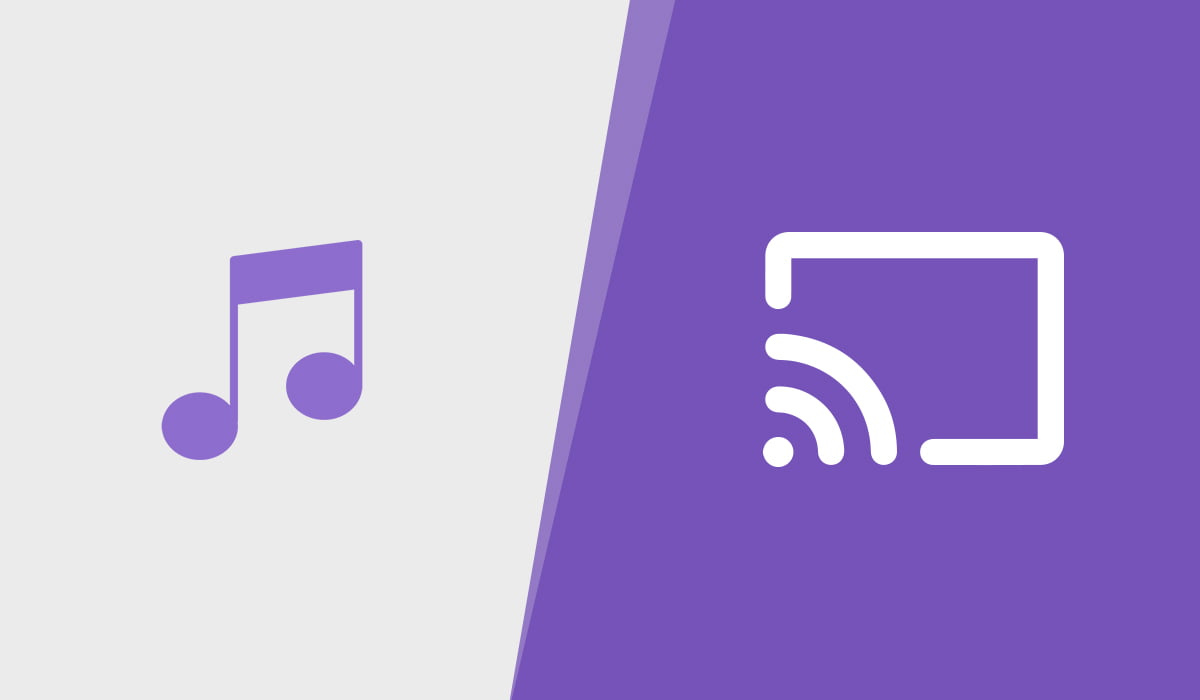
Con Chromecast, puoi anche trasmettere canzoni in streaming sugli altoparlanti della tua TV o sul sistema Home Theatre. Tutto quello che devi fare è collegare il tuo servizio di streaming musicale preferito, e riprodurrà la musica dalle tue playlist sul tuo dispositivo abilitato Chromecast.
I servizi di streaming musicale come SoundCloud, Spotify e YouTube Music possono essere collegati con Chromecast per lo streaming musicale. Puoi trasmettere musica in streaming agli altoparlanti della tua TV o al sistema home theatre usando Chromecast.
Cast da Google Photos
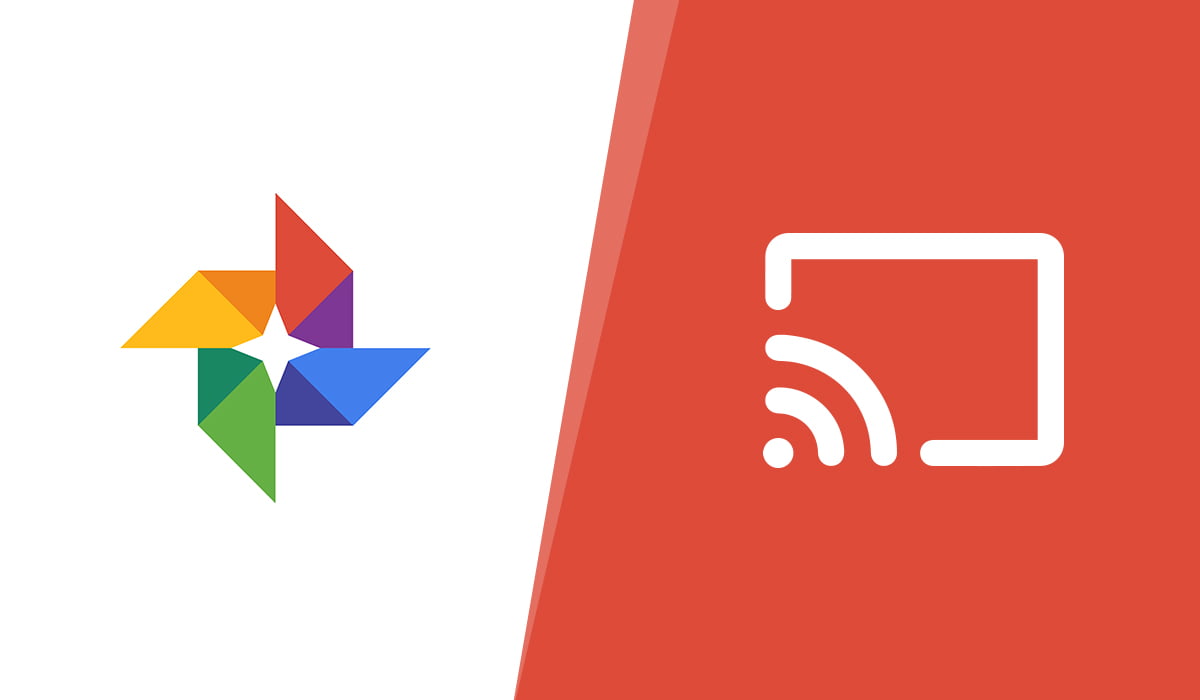
Puoi rifarti gli occhi con i ricordi delle vacanze che hai fatto con la famiglia. Lancia le foto sul grande schermo usando l’app Google Photos e Chromecast. Google Photos supporta Chromecast e ti permette di guardare foto e video sul dispositivo supportato.
Cast da Google Chrome
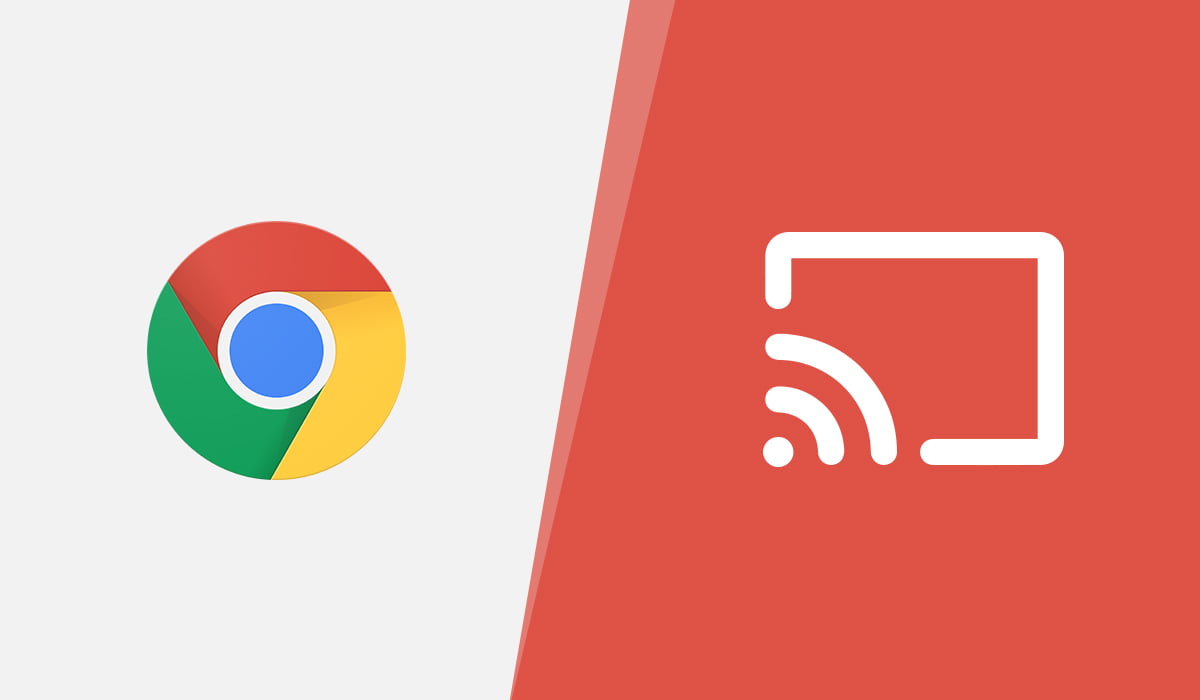
Chrome ti permette di godere del contenuto del browser web sul grande schermo con l’opzione Cast integrata. Puoi lanciare le schede dal browser Chrome o i video che stai giocando online (su siti web supportati come YouTube) sul Chromecast. Ecco come funziona questo suggerimento Chromecast:
- Premi il menu a tre punti nell’angolo in alto a destra di Chrome
- Passa a Cast e cliccalo
- Seleziona il tuo dispositivo dal pop-up
- Avvia lo streaming del contenuto o della scheda del browser Chrome
Backdrop in Chromecast
Quando colleghi e imposti il tuo Chromecast, vedrai uno sfondo, che è una schermata iniziale di Chromecast. Mostra il meteo, i titoli delle notizie e le foto selezionate come sfondi dal tuo servizio preferito o da Google Photos. Puoi configurare i titoli delle ultime notizie e le informazioni meteo sull’app Google Home.
Modalità ospite
Se vuoi che gli ospiti smettano di interrompere i tuoi film su Chromecast, puoi abilitare la modalità ospite in Chromecast. Quando la modalità ospite è abilitata, solo tu puoi lanciare sul dispositivo, e gli altri dovranno chiedere il permesso per ottenere un accesso limitato. Puoi concedere o negare l’accesso dall’app Google Home.
Questo suggerimento Chromecast ti risparmierà il dolore di chiedere a tutti di smettere di incasinare il video che stai guardando sul grande schermo.
Cast delle presentazioni
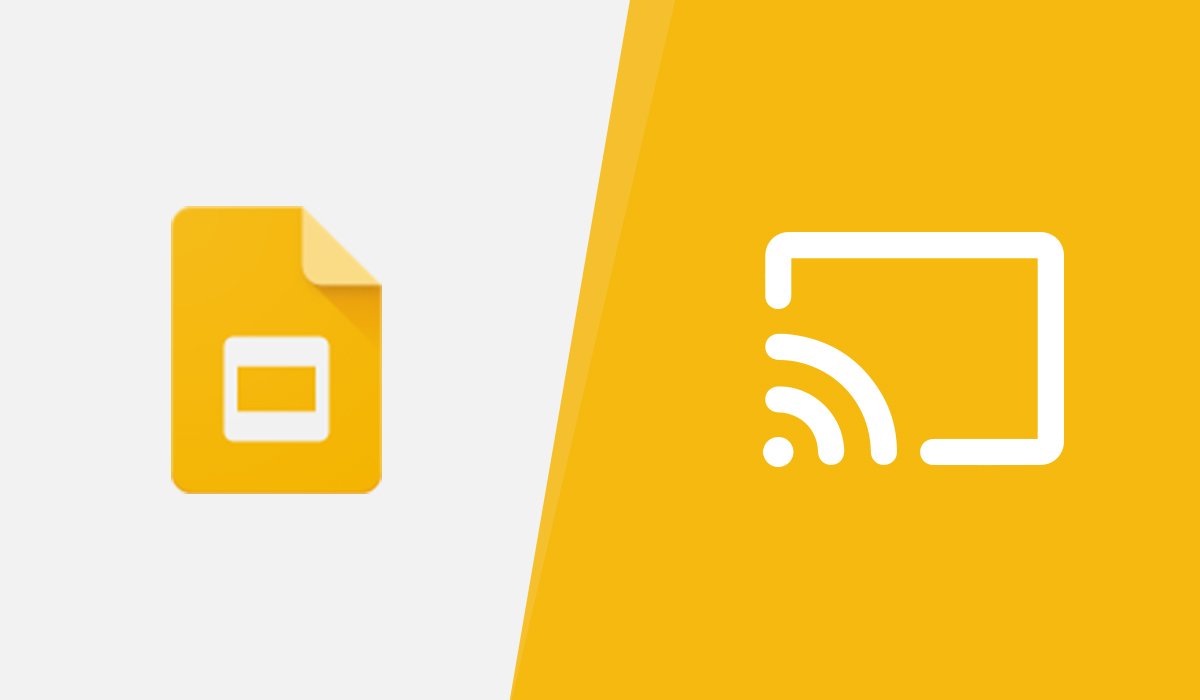
Play delle presentazioni sulla tua TV utilizzando Google Slide per il web. Puoi lanciare la scheda da Google Chrome e mostrare le tue diapositive su un grande schermo senza fili e proiettori.